5 إصلاحات إذا استمر جهاز iPhone في قطع الاتصال بشبكة Wi-Fi
فكر في الاطلاع على بعض النصائح الإضافية حول استكشاف الأخطاء وإصلاحها. فيما يلي بعض الإصلاحات السريعة والبسيطة لأجهزة iPhone التي تستمر في الاتصال بشبكات Wi-Fi وقطع الاتصال بها.
1. انسَ الشبكة المعطوبة
قبل القيام بأي شيء معقد، حاول إزالة الشبكة المعطلة من جهاز iPhone الخاص بك. وإلا، فسوف يستمر في الانضمام إلى اتصال Wi-Fi. من المحتمل أن ينجح هذا الإصلاح إذا قمت مؤخرًا بتغيير كلمة مرور Wi-Fi، أو كان الإنترنت لديك متقطعًا، أو قمت بإعداد جهاز توجيه جديد.
لذلك، اتبع التعليمات البسيطة أدناه:
قم بتشغيل الإعدادات وانتقل إلى Wi-Fi. ابحث عن الشبكة المعطوبة، ثم اضغط على الزر (i) الموجود على الجانب الأيمن من اسمها. سيتم فتح صفحة المعلومات. اضغط على "Forget This Network"، ثم قم بتأكيد الإجراء من خلال النقر على "Forget" في مربع الحوار. ارجع إلى قائمة Wi-Fi وأعد الانضمام إلى الشبكة يدويًا. تحقق مرة أخرى من كلمة المرور الخاصة بك - ربما قام شخص ما بتغييرها دون علمك.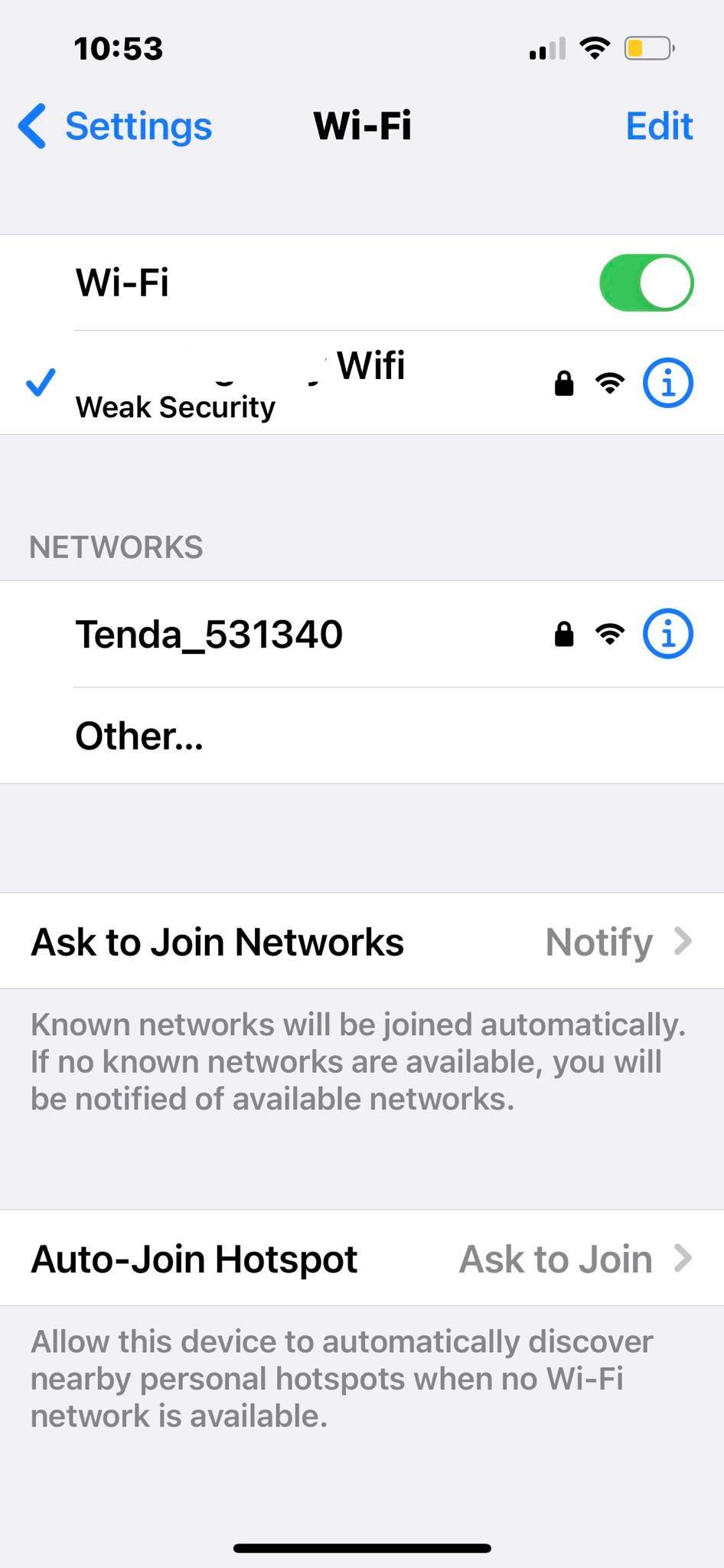
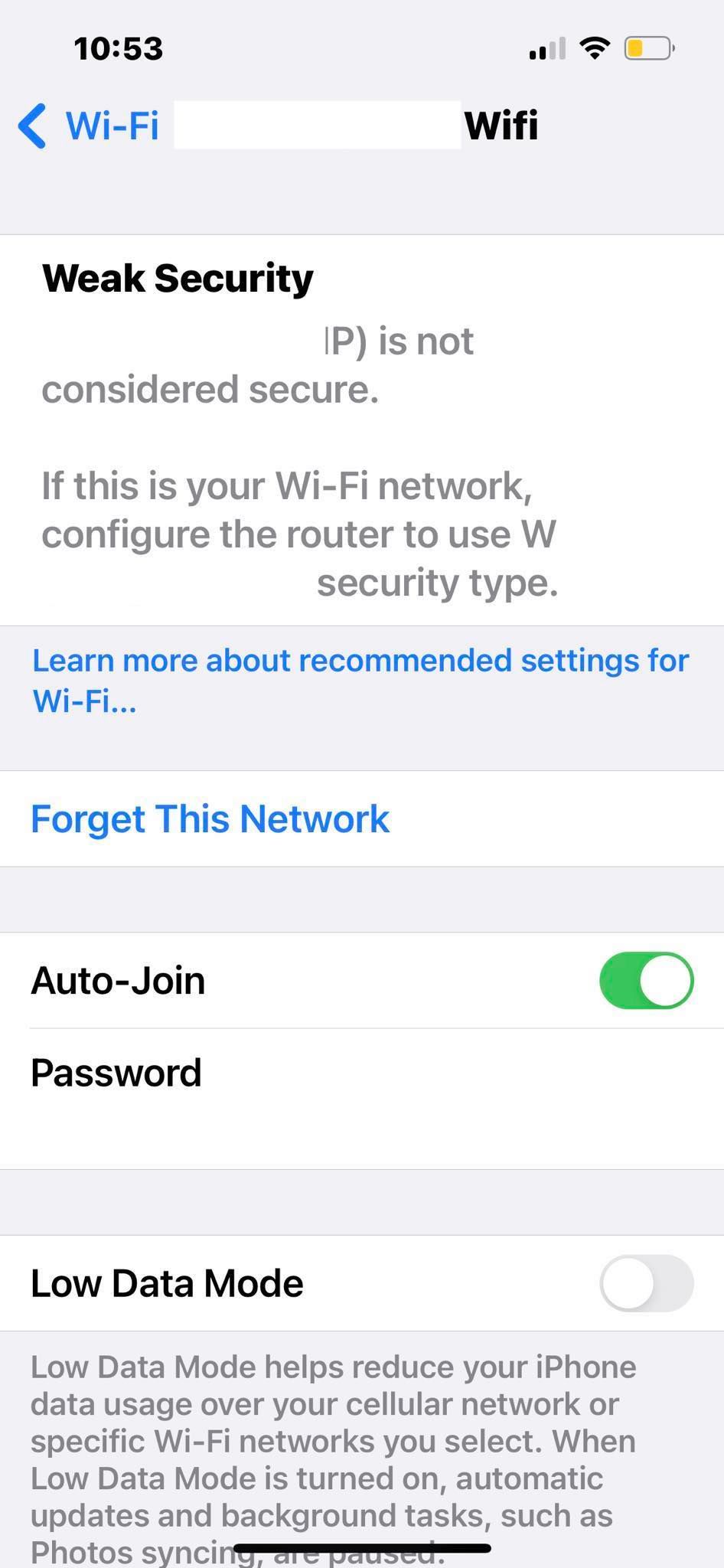
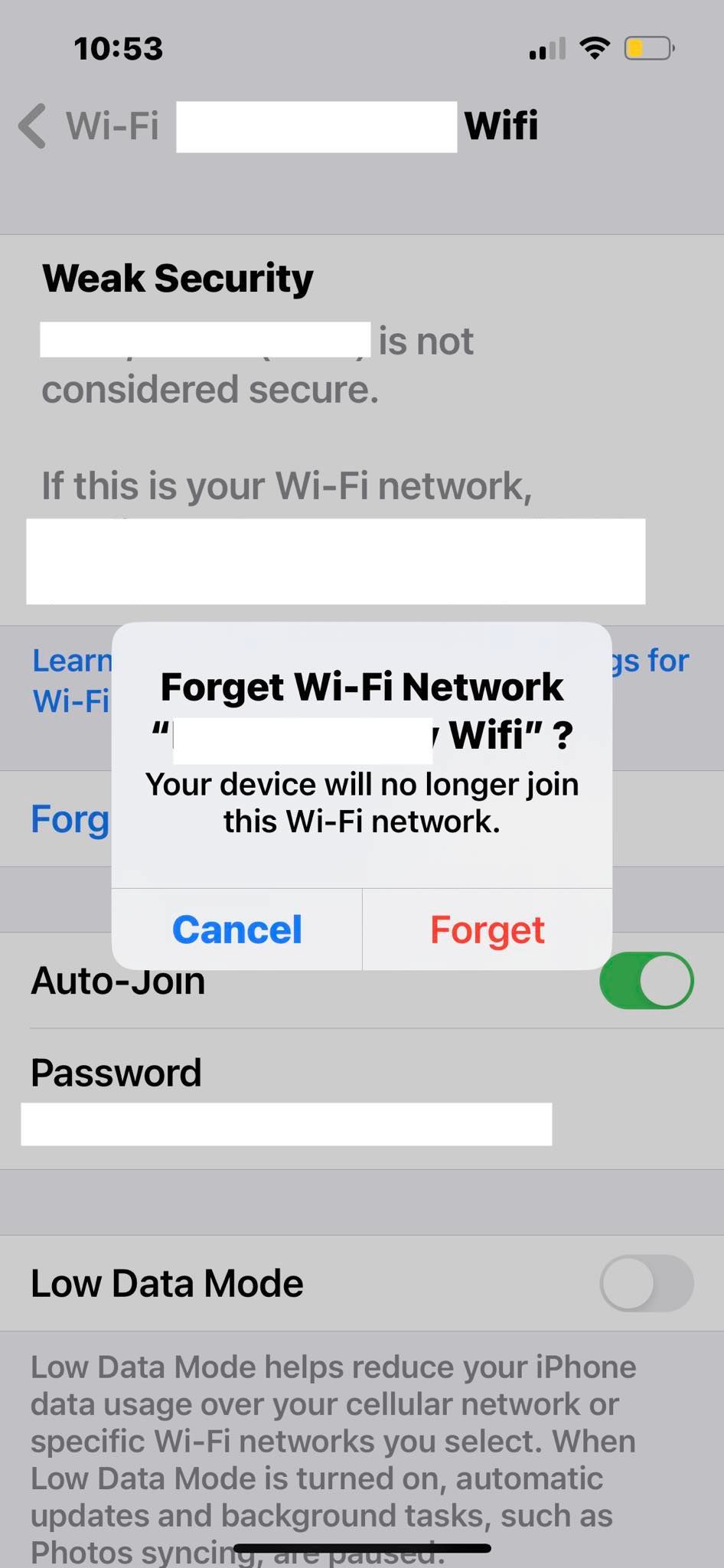
2. تحقق من إعدادات VPN لجهاز iPhone الخاص بك
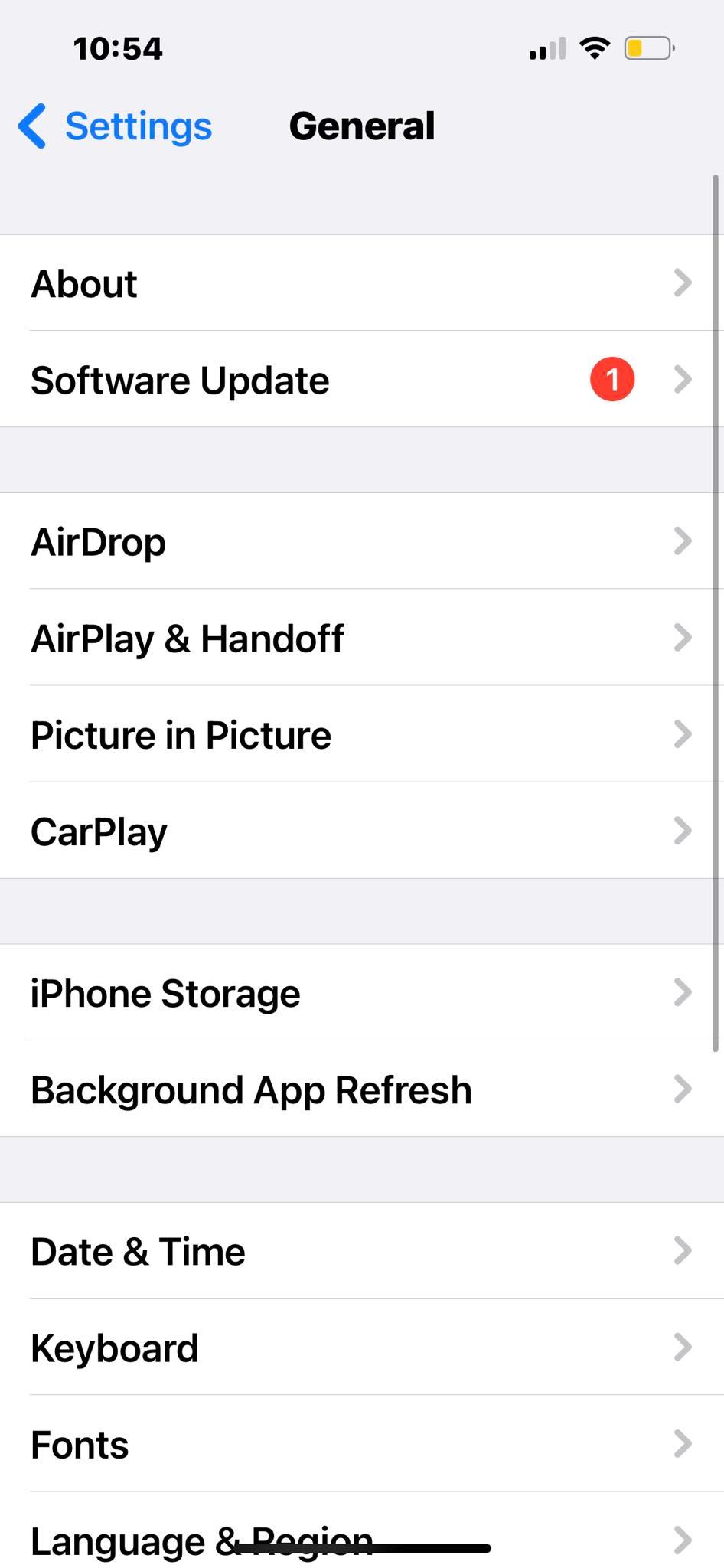
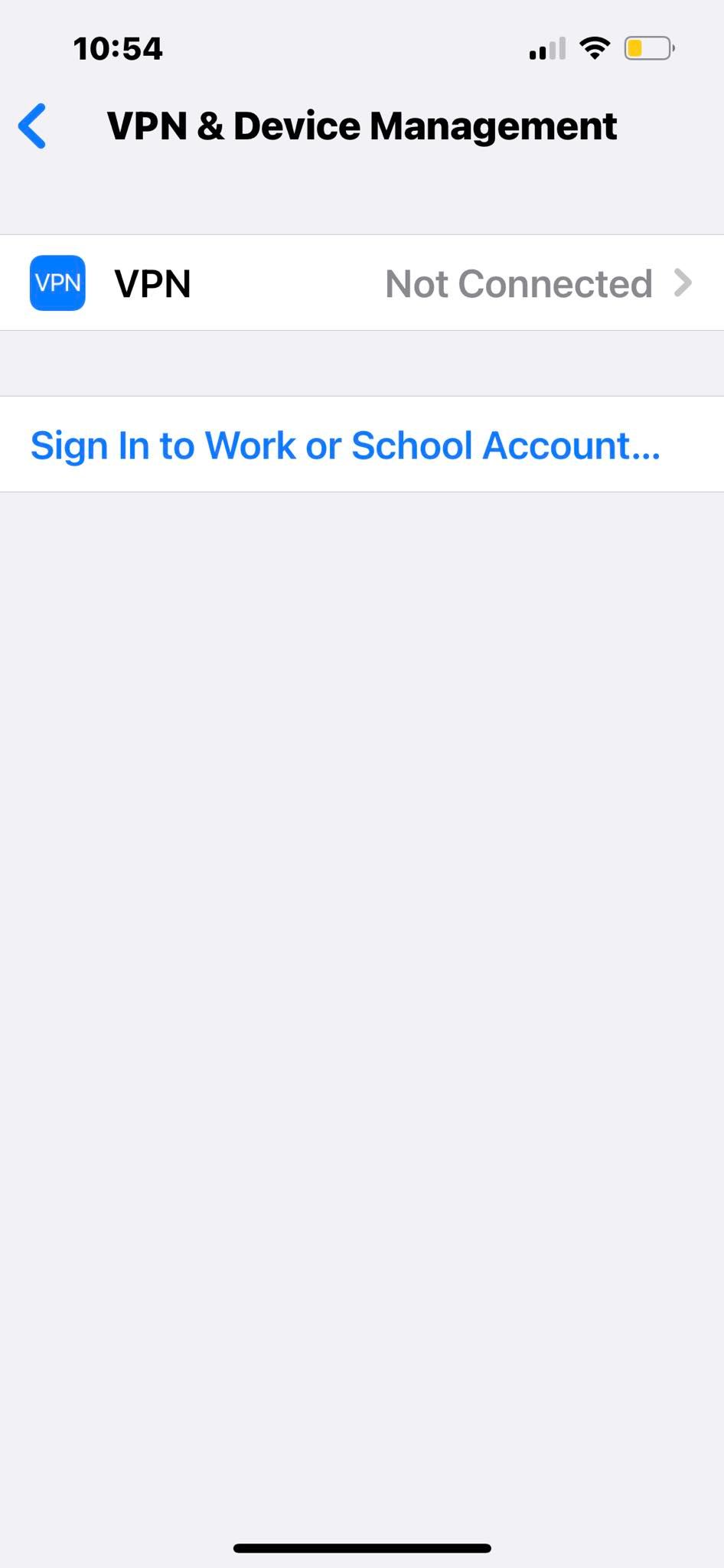
هناك العديد من شبكات VPN المجانية لأجهزة iPhone وiPad. سيساعدونك على تجاوز القيود الجغرافية أو الوصول إلى المعلومات السرية أو استخدام الشبكات غير الآمنة بأمان.
فقط لا تتركهم قيد التشغيل. تتسبب تطبيقات VPN أحيانًا في حدوث مشكلات في الاتصال بالإنترنت، خاصة عند التبديل بين الشبكات. قم بتعطيلها إذا كنت تستخدم شبكة Wi-Fi المنزلية.
يمكنك إيقاف تشغيل VPN الخاص بك من خلال التطبيقات المعنية. ولكن إذا تم دمج VPN الخاص بك مع عميل VPN المدمج بجهاز iPhone، فاتبع الخطوات التالية في تطبيق الإعدادات:
انتقل إلى الإعدادات > عام. قم بالتمرير لأسفل إلى VPN وإدارة الأجهزة، وستجده بالقرب من أسفل الصفحة. انقر فوق VPN وقم بإزالة أي تكوينات VPN نشطة.3. قم بإيقاف تشغيل ميزة مساعدة Wi-Fi
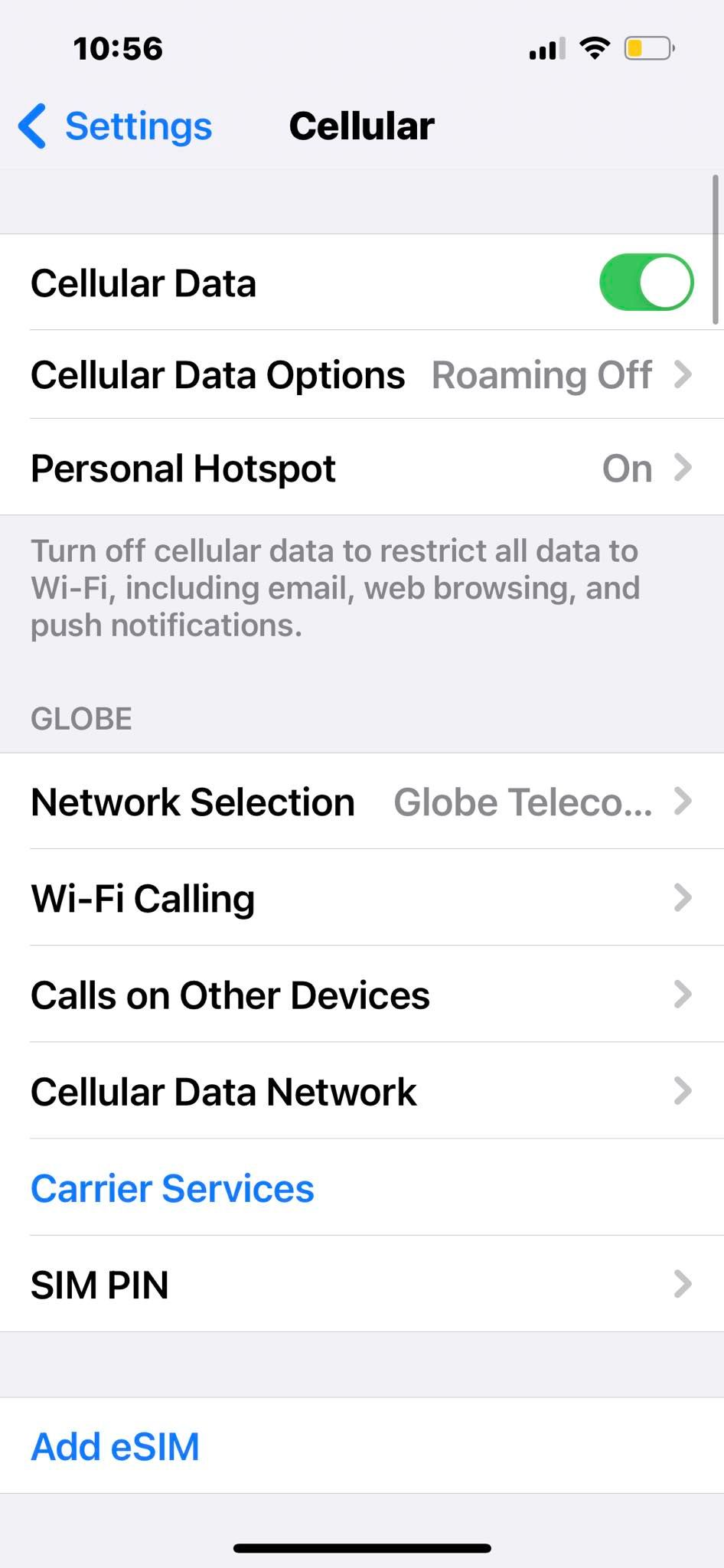
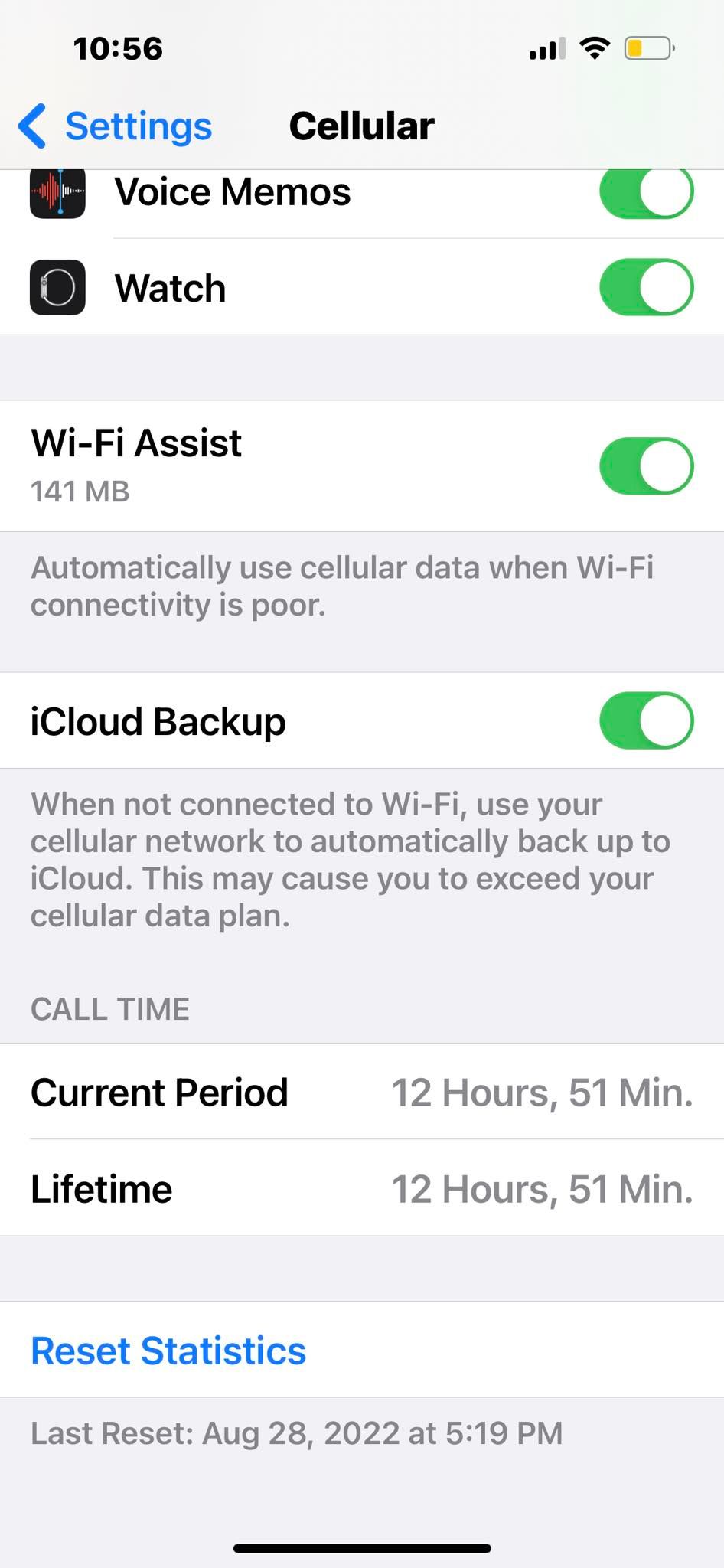
تتحول ميزة مساعدة Wi-Fi الخاصة بجهاز iPhone إلى البيانات الخلوية عندما تصبح شبكة Wi-Fi متقطعة. لنفترض أنه تم تحميل الصفحة لأكثر من 30 ثانية. بدلاً من تشغيل نفس الشبكة باستمرار، يستخدم جهاز iPhone الخاص بك بياناتك الخلوية تلقائيًا.
على الرغم من كونها مفيدة، إلا أن هذه الميزة باهظة الثمن. سيستمر الجهاز في إسقاط شبكتك حتى تتحسن، ولا يمكنك التبديل إلى Wi-Fi يدويًا.
نقترح إيقاف تشغيل خدمة Wi-Fi Assist افتراضيًا. فقط استخدم بياناتك حسب الحاجة. وإلا، فسوف تستنزف خطة البيانات الخلوية الخاصة بك إذا كنت تعاني من ضعف شبكة Wi-Fi.
انتقل إلى الإعدادات > الهاتف الخلوي. قم بالتمرير لأسفل إلى خيار Wi-Fi Assist الموجود أسفل الصفحة. قم بإيقاف تشغيل المفتاح. قم بتشغيل بياناتك الخلوية أولاً إذا كانت خدمة Wi-Fi Assist باللون الرمادي.4. إعادة تعيين إعدادات الشبكة الخاصة بك
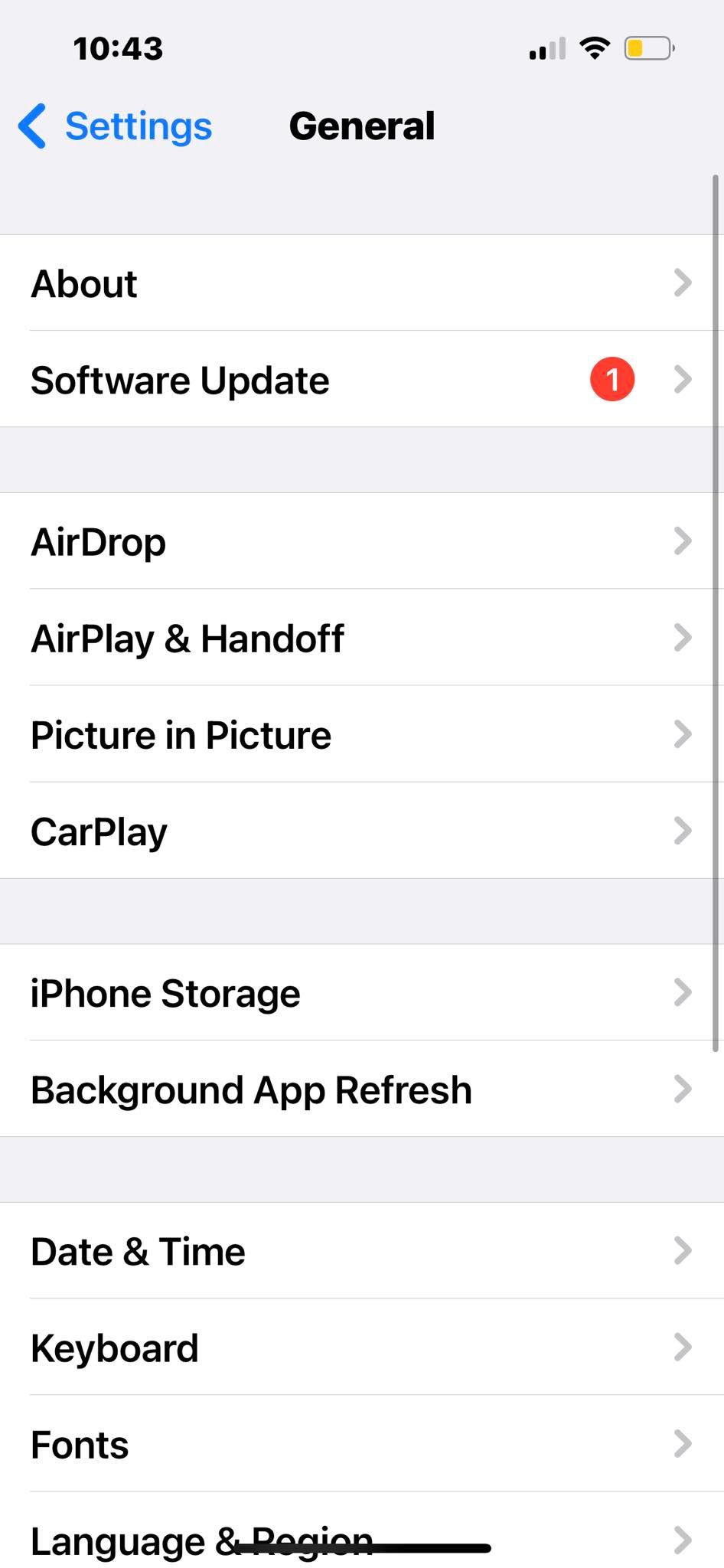
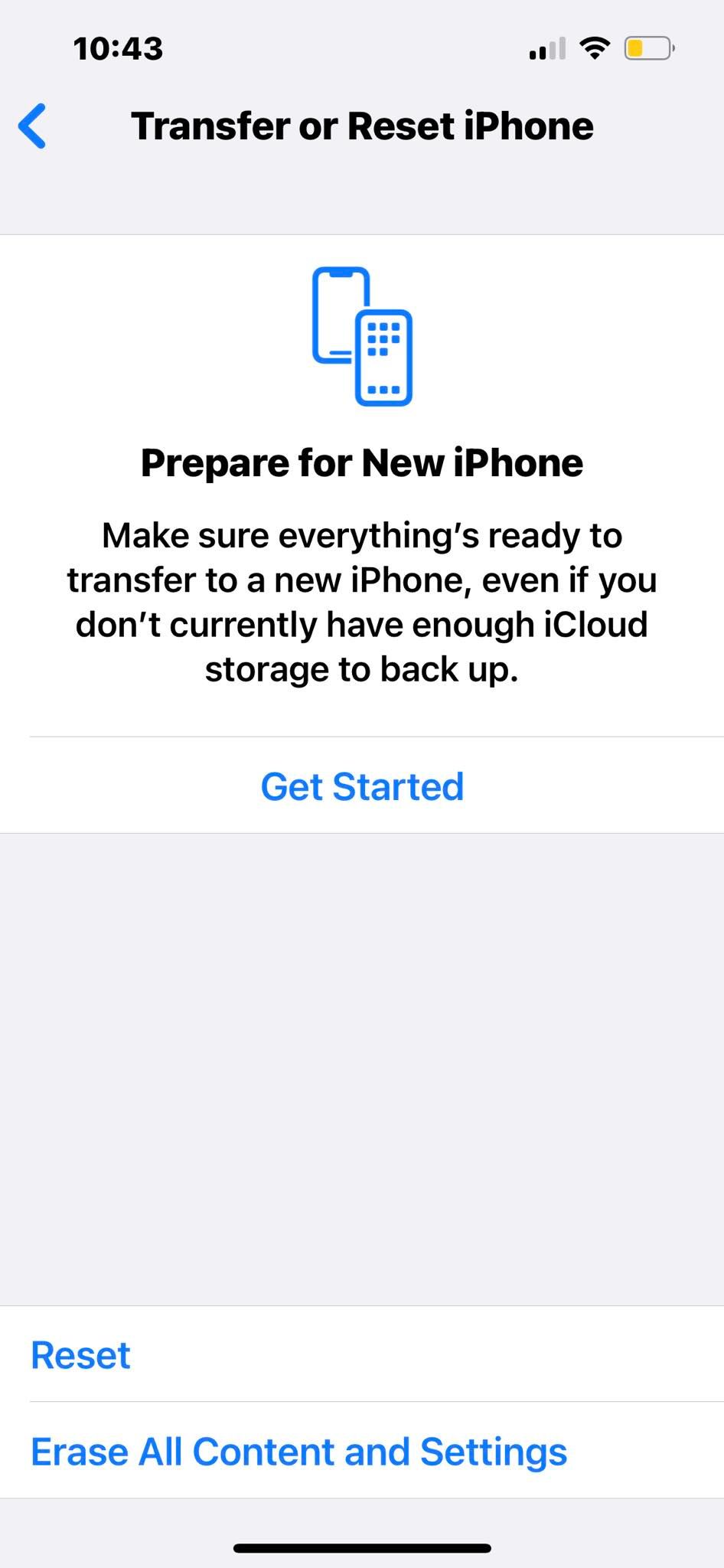
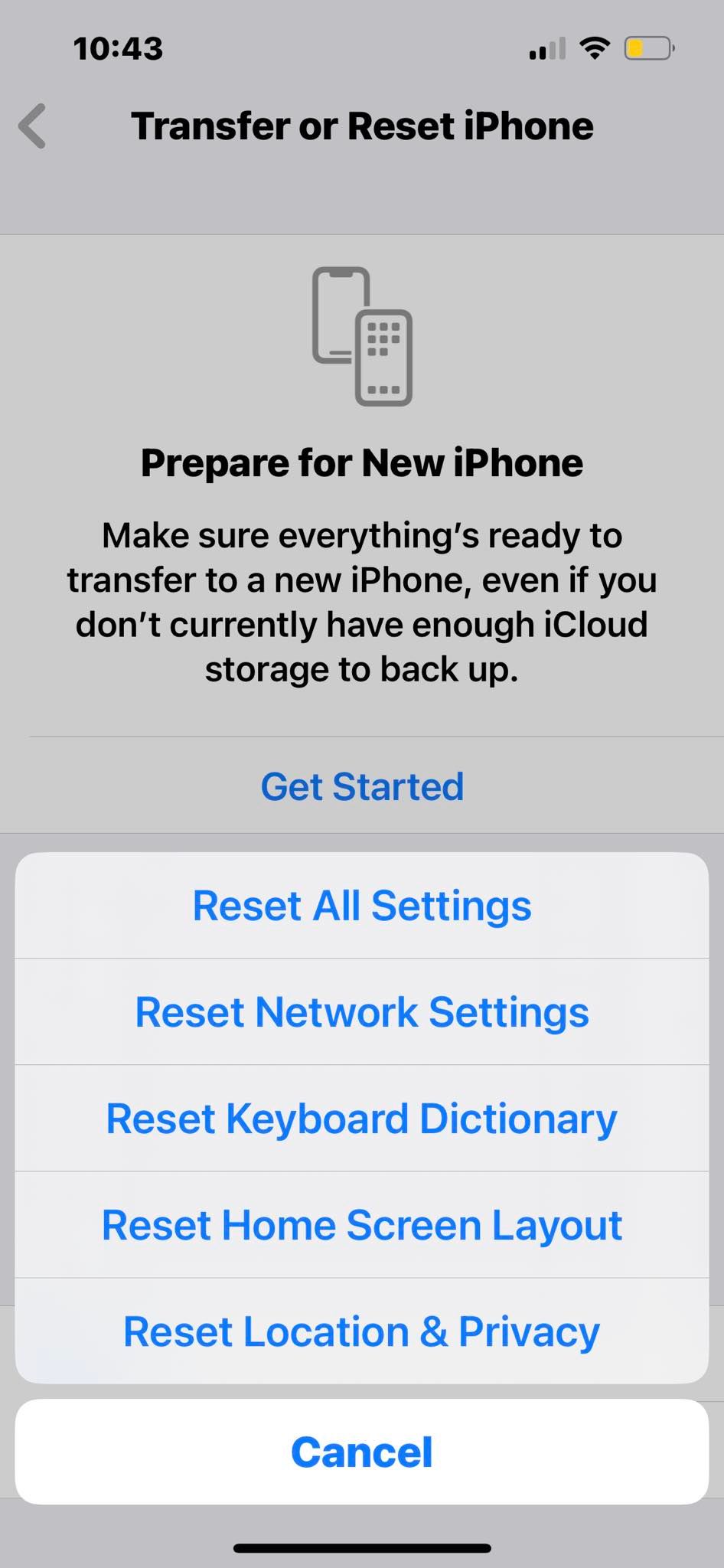 إعادة ضبط إعدادات شبكة iPhone الخاص بك إذا تم قطع اتصاله بشبكة Wi-Fi حتى بعد اتباع خطوات استكشاف الأخطاء وإصلاحها أعلاه. يمكن أن يؤدي القيام بذلك إلى إصلاح العديد من مشكلات الشبكة المخفية. لاحظ فقط أن جهازك يفقد جميع كلمات مرور الشبكة المحفوظة وأسماء Wi-Fi وإقران Bluetooth.
إعادة ضبط إعدادات شبكة iPhone الخاص بك إذا تم قطع اتصاله بشبكة Wi-Fi حتى بعد اتباع خطوات استكشاف الأخطاء وإصلاحها أعلاه. يمكن أن يؤدي القيام بذلك إلى إصلاح العديد من مشكلات الشبكة المخفية. لاحظ فقط أن جهازك يفقد جميع كلمات مرور الشبكة المحفوظة وأسماء Wi-Fi وإقران Bluetooth. افتح الإعدادات> عام. قم بالتمرير لأسفل ثم انقر فوق نقل أو إعادة تعيين iPhone، والذي ستجده في أسفل الصفحة. الآن، انقر فوق "إعادة تعيين" > "إعادة ضبط إعدادات الشبكة"، ثم أدخل رمز المرور الخاص بك للتأكيد.
5. تحديث (أو الرجوع إلى إصدار أقدم) لنظام iOS الخاص بك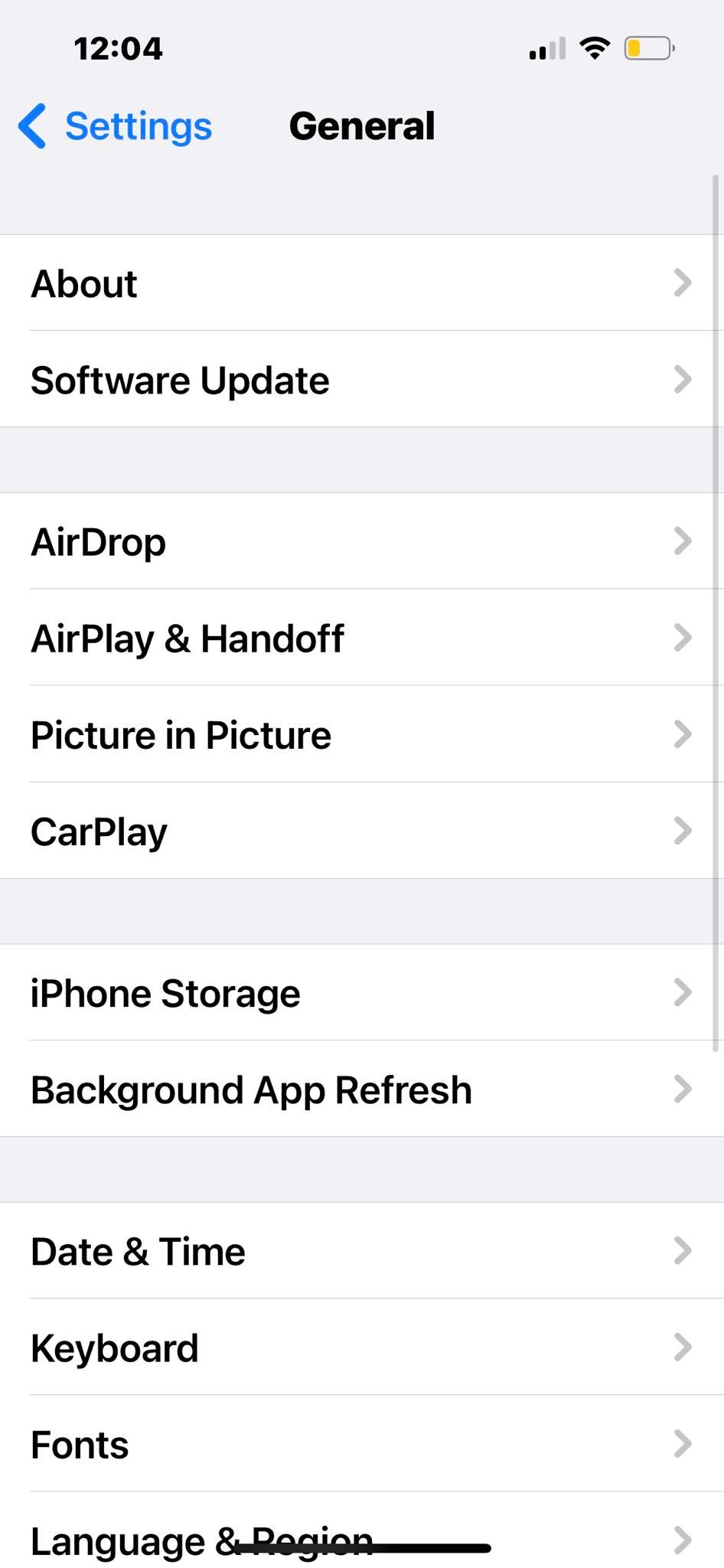
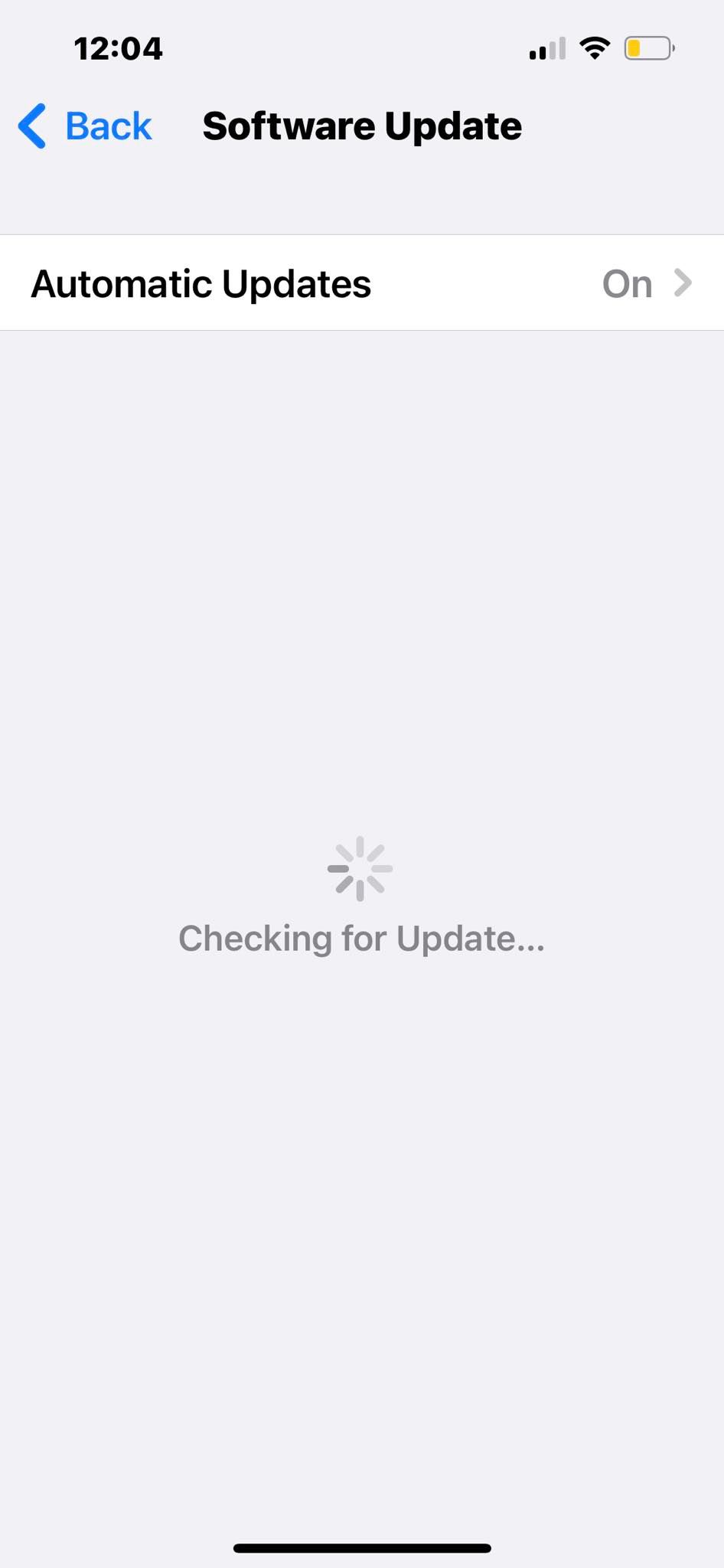 إذا كان جهاز iPhone الخاص بك لا يزال ينقطع الاتصال بشبكة Wi-Fi بعد إعادة ضبط إعدادات الشبكة، فتحقق من إصدار iOS لديك. قم بالتحديث إلى أحدث البرامج الثابتة المتوفرة لنظام iOS. ربما قامت شركة Apple بإصلاح الخلل الذي يجعل جهازك ينقطع اتصالات Wi-Fi بشكل متقطع. إليك ما عليك القيام به:
إذا كان جهاز iPhone الخاص بك لا يزال ينقطع الاتصال بشبكة Wi-Fi بعد إعادة ضبط إعدادات الشبكة، فتحقق من إصدار iOS لديك. قم بالتحديث إلى أحدث البرامج الثابتة المتوفرة لنظام iOS. ربما قامت شركة Apple بإصلاح الخلل الذي يجعل جهازك ينقطع اتصالات Wi-Fi بشكل متقطع. إليك ما عليك القيام به: انتقل إلى الإعدادات > عام > تحديث البرنامج. تحقق مما إذا كان هناك تحديث متاح.
بدلاً من ذلك، إذا كنت تواجه مشكلات في الاتصال بعد التحديث، فلديك خيار الرجوع إلى الإصدار السابق من نظام التشغيل iOS. على الرغم من أن العملية تتطلب معرفة فنية، إلا أنها يجب أن تستغرق بضع دقائق فقط.حافظ على اتصال جهاز iPhone الخاص بك بشبكة Wi-Fi
جرب جميع النصائح المذكورة أعلاه إذا استمر جهاز iPhone في انقطاع اتصال Wi-Fi. يجب أن تستعيد الوصول إلى الإنترنت قريبًا. غالبًا ما تنبع مشكلات الاتصال من أخطاء بسيطة، فهي نادرًا ما تشير إلى مشكلات خطيرة في الأجهزة أو البرامج، لذا لا داعي للذعر. ولكن إذا لم يتمكن أي من أجهزتك من الاتصال بشبكة Wi-Fi، فتحقق من الاتصال بالإنترنت. قد يكون السبب هو جهاز التوجيه أو مزود خدمة الإنترنت. اتبع الخطوات القياسية لاستكشاف الأخطاء وإصلاحها، مثل التبديل إلى اتصال سلكي، والتحقق من بطاقة الشبكة، وإعادة تشغيل جهاز التوجيه الخاص بك.
-
 لا يمكن الترقية إلى Windows 11؟ نصيحة مايكروسوفت هي \"شراء جهاز كمبيوتر جديد\"إذا كنت تستخدم حاليًا أي إصدار من Windows غير Windows 11، فإما أن نظامك غير مدعوم بالفعل (Windows XP وVista و7 و8.1) أو سيصبح قريبًا غير مدعوم (Window...برنامج تعليمي تم النشر بتاريخ 2024-11-06
لا يمكن الترقية إلى Windows 11؟ نصيحة مايكروسوفت هي \"شراء جهاز كمبيوتر جديد\"إذا كنت تستخدم حاليًا أي إصدار من Windows غير Windows 11، فإما أن نظامك غير مدعوم بالفعل (Windows XP وVista و7 و8.1) أو سيصبح قريبًا غير مدعوم (Window...برنامج تعليمي تم النشر بتاريخ 2024-11-06 -
 كيفية إصلاح عدم ظهور أعياد الميلاد في تقويم iPhoneالإصلاحات الأساسية فرض الإنهاء وإعادة تشغيل التطبيق: سيعطي هذا التطبيق بداية جديدة وإعادة تحميله بالكامل على جهاز iPhone الخاص بك. تحديث تطبيق التقويم...برنامج تعليمي تم النشر بتاريخ 2024-11-06
كيفية إصلاح عدم ظهور أعياد الميلاد في تقويم iPhoneالإصلاحات الأساسية فرض الإنهاء وإعادة تشغيل التطبيق: سيعطي هذا التطبيق بداية جديدة وإعادة تحميله بالكامل على جهاز iPhone الخاص بك. تحديث تطبيق التقويم...برنامج تعليمي تم النشر بتاريخ 2024-11-06 -
 أفضل 4 طرق لإصلاح عدم ظهور هاتف Android على جهاز Macالإصلاح 2: تمكين مشاركة الملفات على هاتف Android افتراضيًا، عند توصيل هاتف Android بجهاز كمبيوتر شخصي أو جهاز Mac، يبدأ النظام في شحن الهاتف. إذ...برنامج تعليمي تم النشر بتاريخ 2024-11-06
أفضل 4 طرق لإصلاح عدم ظهور هاتف Android على جهاز Macالإصلاح 2: تمكين مشاركة الملفات على هاتف Android افتراضيًا، عند توصيل هاتف Android بجهاز كمبيوتر شخصي أو جهاز Mac، يبدأ النظام في شحن الهاتف. إذ...برنامج تعليمي تم النشر بتاريخ 2024-11-06 -
 Warhammer 40000: Space Marine 2 معدل إطارات منخفض في الثانية/متخلف/متلعثممنذ إصدار Warhammer 40000: Space Marine 2، أبلغ العديد من اللاعبين أنهم واجهوا مشكلة "Warhammer 40000: Space Marine 2 منخفضة FPS/تأخر/تلعثم/ارتف...برنامج تعليمي تم النشر بتاريخ 2024-11-06
Warhammer 40000: Space Marine 2 معدل إطارات منخفض في الثانية/متخلف/متلعثممنذ إصدار Warhammer 40000: Space Marine 2، أبلغ العديد من اللاعبين أنهم واجهوا مشكلة "Warhammer 40000: Space Marine 2 منخفضة FPS/تأخر/تلعثم/ارتف...برنامج تعليمي تم النشر بتاريخ 2024-11-06 -
 دليل لإصلاح Enotria: آخر أغنية متخلفة، متعثرة، وتجميدEnotria: الأغنية الأخيرة متاحة الآن. يمكنك الحصول على هذه اللعبة وبدء رحلة اللعبة الخاصة بك. ومع ذلك، لا يمكن لجميع اللاعبين الحصول على تجارب لعب مُرض...برنامج تعليمي تم النشر بتاريخ 2024-11-06
دليل لإصلاح Enotria: آخر أغنية متخلفة، متعثرة، وتجميدEnotria: الأغنية الأخيرة متاحة الآن. يمكنك الحصول على هذه اللعبة وبدء رحلة اللعبة الخاصة بك. ومع ذلك، لا يمكن لجميع اللاعبين الحصول على تجارب لعب مُرض...برنامج تعليمي تم النشر بتاريخ 2024-11-06 -
 8 أفضل النصائح والحيل لجهاز Samsung Galaxy Z Flip6قد يكون شراء هاتف جديد ومراجعة ميزاته عملية مثيرة. ومع ذلك، في كل هذا، من المهم ألا ننسى دور النصائح والحيل التي يمكن أن تساعد في تحسين تجربة استخدام ...برنامج تعليمي تم النشر بتاريخ 2024-11-05
8 أفضل النصائح والحيل لجهاز Samsung Galaxy Z Flip6قد يكون شراء هاتف جديد ومراجعة ميزاته عملية مثيرة. ومع ذلك، في كل هذا، من المهم ألا ننسى دور النصائح والحيل التي يمكن أن تساعد في تحسين تجربة استخدام ...برنامج تعليمي تم النشر بتاريخ 2024-11-05 -
 هل يحتاج هاتفك الذكي حقًا إلى واقي شاشة؟الهواتف الذكية غالية الثمن، فلن ترغب في إنفاق ما يصل إلى 1000 دولار أو أكثر وينتهي بك الأمر بشاشة مخدوشة. لا يزال العديد من الأشخاص يشترون واقيات الش...برنامج تعليمي تم النشر بتاريخ 2024-11-05
هل يحتاج هاتفك الذكي حقًا إلى واقي شاشة؟الهواتف الذكية غالية الثمن، فلن ترغب في إنفاق ما يصل إلى 1000 دولار أو أكثر وينتهي بك الأمر بشاشة مخدوشة. لا يزال العديد من الأشخاص يشترون واقيات الش...برنامج تعليمي تم النشر بتاريخ 2024-11-05 -
 كيفية تمكين أو تعطيل التحكم في التطبيقات الذكية في نظام التشغيل Windows 11هل سبق لك تنزيل تطبيق كان يمثل مشكلة أكثر مما يستحق؟ لقد كنا جميعا هناك. لحسن الحظ، يحتوي Windows 11 على ميزة أمان مضمنة تسمى Smart App Control لمساعد...برنامج تعليمي تم النشر بتاريخ 2024-11-05
كيفية تمكين أو تعطيل التحكم في التطبيقات الذكية في نظام التشغيل Windows 11هل سبق لك تنزيل تطبيق كان يمثل مشكلة أكثر مما يستحق؟ لقد كنا جميعا هناك. لحسن الحظ، يحتوي Windows 11 على ميزة أمان مضمنة تسمى Smart App Control لمساعد...برنامج تعليمي تم النشر بتاريخ 2024-11-05 -
 كيفية إصلاح خرائط جوجل عندما لا تعملغالبًا ما تكون خرائط Google رفيقًا موثوقًا للسفر، إلا أن الأخطاء العرضية قد تتركنا عالقين. يمكن أن تساهم مشكلات مثل انقطاع الخادم أو عدم الاتصال بالإ...برنامج تعليمي تم النشر بتاريخ 2024-11-05
كيفية إصلاح خرائط جوجل عندما لا تعملغالبًا ما تكون خرائط Google رفيقًا موثوقًا للسفر، إلا أن الأخطاء العرضية قد تتركنا عالقين. يمكن أن تساهم مشكلات مثل انقطاع الخادم أو عدم الاتصال بالإ...برنامج تعليمي تم النشر بتاريخ 2024-11-05 -
 4 طرق لتعطيل Hyper-V في نظام التشغيل Windowsالطريقة الأولى: استخدام لوحة التحكم إن أبسط طريقة لتعطيل Hyper-V هي استخدام لوحة التحكم. كرر الخطوات التالية: الخطوة 1: اضغط على مفتاح Windows لفتح ق...برنامج تعليمي تم النشر بتاريخ 2024-11-05
4 طرق لتعطيل Hyper-V في نظام التشغيل Windowsالطريقة الأولى: استخدام لوحة التحكم إن أبسط طريقة لتعطيل Hyper-V هي استخدام لوحة التحكم. كرر الخطوات التالية: الخطوة 1: اضغط على مفتاح Windows لفتح ق...برنامج تعليمي تم النشر بتاريخ 2024-11-05 -
 3 طرق لإصلاح استخدام الذاكرة العالية في Safari على نظام Macالإصلاحات الأساسية إغلاق علامات التبويب غير ذات الصلة: أغلق علامات التبويب التي لا تستخدمها بشكل متكرر في Safari. تستخدم كل علامة تبويب ذاكرة الوصول ا...برنامج تعليمي تم النشر بتاريخ 2024-11-05
3 طرق لإصلاح استخدام الذاكرة العالية في Safari على نظام Macالإصلاحات الأساسية إغلاق علامات التبويب غير ذات الصلة: أغلق علامات التبويب التي لا تستخدمها بشكل متكرر في Safari. تستخدم كل علامة تبويب ذاكرة الوصول ا...برنامج تعليمي تم النشر بتاريخ 2024-11-05 -
 إصلاح حدث خطأ غير متوقع ويحتاج Roblox إلى الخروجإذا كنت تحب ممارسة الألعاب، فيجب أن تكون على دراية بـ Roblox. إنها منصة ألعاب مشهورة جدًا. ومع ذلك، في بعض الأحيان قد تواجه هذه المشكلة - "حدث خط...برنامج تعليمي تم النشر بتاريخ 2024-11-05
إصلاح حدث خطأ غير متوقع ويحتاج Roblox إلى الخروجإذا كنت تحب ممارسة الألعاب، فيجب أن تكون على دراية بـ Roblox. إنها منصة ألعاب مشهورة جدًا. ومع ذلك، في بعض الأحيان قد تواجه هذه المشكلة - "حدث خط...برنامج تعليمي تم النشر بتاريخ 2024-11-05 -
 5 طرق صديقة للبيئة لزيادة أداء جهاز الكمبيوتر القديم الخاص بك1. تنظيف المعجون الحراري وإعادة وضعه بمرور الوقت، بغض النظر عما إذا كنت قد اشتريت جهاز كمبيوتر شخصي أو كمبيوتر محمول مُصمم مسبقًا أو قمت بتجميع...برنامج تعليمي تم النشر بتاريخ 2024-11-05
5 طرق صديقة للبيئة لزيادة أداء جهاز الكمبيوتر القديم الخاص بك1. تنظيف المعجون الحراري وإعادة وضعه بمرور الوقت، بغض النظر عما إذا كنت قد اشتريت جهاز كمبيوتر شخصي أو كمبيوتر محمول مُصمم مسبقًا أو قمت بتجميع...برنامج تعليمي تم النشر بتاريخ 2024-11-05 -
 كيفية تغيير لون شريط المهام في نظام التشغيل Windows 11يعد تغيير لون شريط المهام طريقة بسيطة وفعالة لإضافة لمستك إلى اللوحة الرقمية. سواء كنت من محبي البساطة أو من محبي العبارات الجريئة، فإن لون شريط المه...برنامج تعليمي تم النشر بتاريخ 2024-11-05
كيفية تغيير لون شريط المهام في نظام التشغيل Windows 11يعد تغيير لون شريط المهام طريقة بسيطة وفعالة لإضافة لمستك إلى اللوحة الرقمية. سواء كنت من محبي البساطة أو من محبي العبارات الجريئة، فإن لون شريط المه...برنامج تعليمي تم النشر بتاريخ 2024-11-05 -
 كيفية إيقاف تشغيل صوت الرسائل المرسلة على iPhone وAndroidتخبرك الإشعارات والأصوات بالرسائل الجديدة، ولكن بعض الأصوات، مثل الصوت الذي تسمعه عند إرسال رسالة من هاتفك، قد تكون غير ضرورية. إذا كنت منزعجًا من هذه...برنامج تعليمي تم النشر بتاريخ 2024-11-05
كيفية إيقاف تشغيل صوت الرسائل المرسلة على iPhone وAndroidتخبرك الإشعارات والأصوات بالرسائل الجديدة، ولكن بعض الأصوات، مثل الصوت الذي تسمعه عند إرسال رسالة من هاتفك، قد تكون غير ضرورية. إذا كنت منزعجًا من هذه...برنامج تعليمي تم النشر بتاريخ 2024-11-05
دراسة اللغة الصينية
- 1 كيف تقول "المشي" باللغة الصينية؟ 走路 نطق الصينية، 走路 تعلم اللغة الصينية
- 2 كيف تقول "استقل طائرة" بالصينية؟ 坐飞机 نطق الصينية، 坐飞机 تعلم اللغة الصينية
- 3 كيف تقول "استقل القطار" بالصينية؟ 坐火车 نطق الصينية، 坐火车 تعلم اللغة الصينية
- 4 كيف تقول "استقل الحافلة" باللغة الصينية؟ 坐车 نطق الصينية، 坐车 تعلم اللغة الصينية
- 5 كيف أقول القيادة باللغة الصينية؟ 开车 نطق الصينية، 开车 تعلم اللغة الصينية
- 6 كيف تقول السباحة باللغة الصينية؟ 游泳 نطق الصينية، 游泳 تعلم اللغة الصينية
- 7 كيف يمكنك أن تقول ركوب الدراجة باللغة الصينية؟ 骑自行车 نطق الصينية، 骑自行车 تعلم اللغة الصينية
- 8 كيف تقول مرحبا باللغة الصينية؟ # نطق اللغة الصينية، # تعلّم اللغة الصينية
- 9 كيف تقول شكرا باللغة الصينية؟ # نطق اللغة الصينية، # تعلّم اللغة الصينية
- 10 How to say goodbye in Chinese? 再见Chinese pronunciation, 再见Chinese learning

























